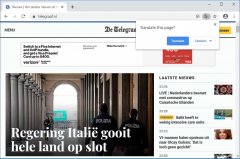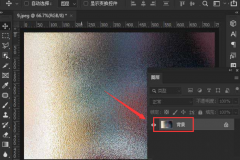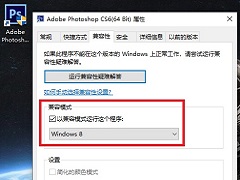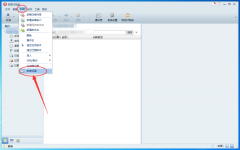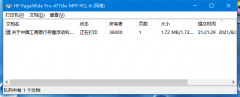PS图片怎么添加光斑效果?PS图片添加光斑效果教程
时间:2021-11-11 来源:下载群
PS是我们经常使用修图软件,我们可以用PS制作出很多精美的图片,但是PS有很多的小技巧,许多用户都还没真正的摸透,今天就给大家带来一个PS的小技巧,给图片添加光斑效果,有需要的用户请查看下面的步骤。
操作方法如下
1、首先,在ps软件中插入一张磨砂玻璃效果的图片作为图层背景。
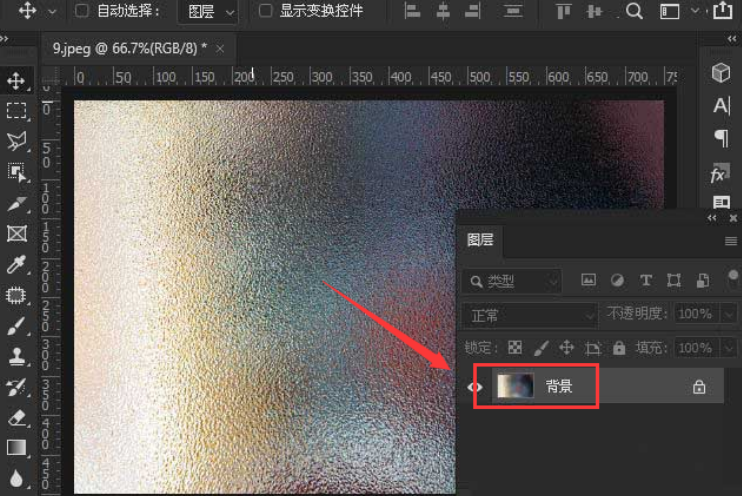
2、随后在背景图层上方拖入一个光斑效果图。
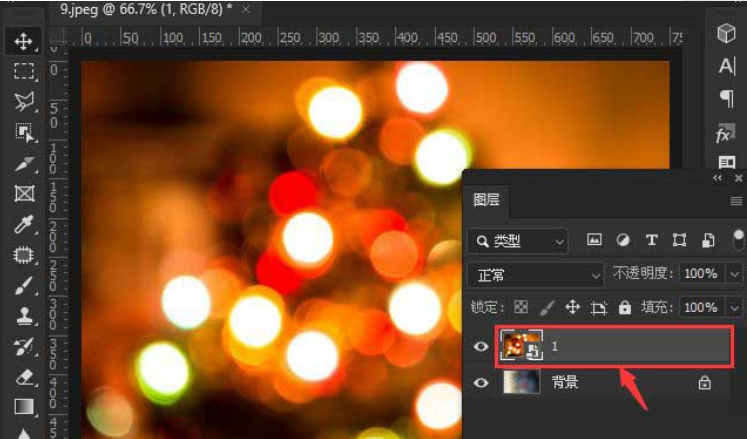
3、点击打开滤镜菜单中的滤镜库窗口。

4、选择纹理栏目下的颗粒滤镜,如下图所示修改参数后,点击确定保存。
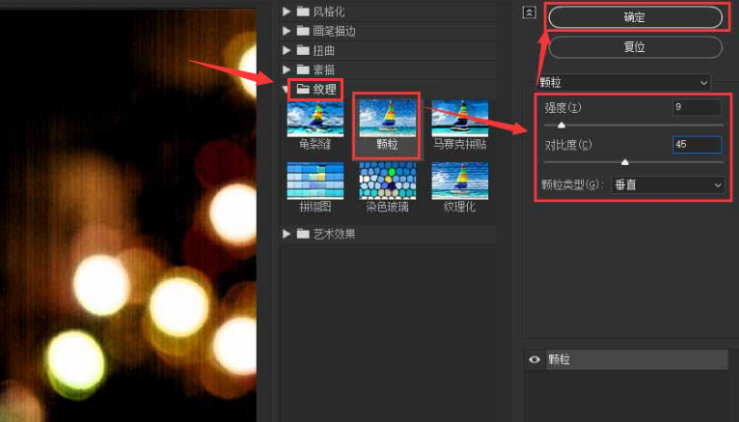
5、最后将图层模式修改为叠加,填充调整为29%即可。
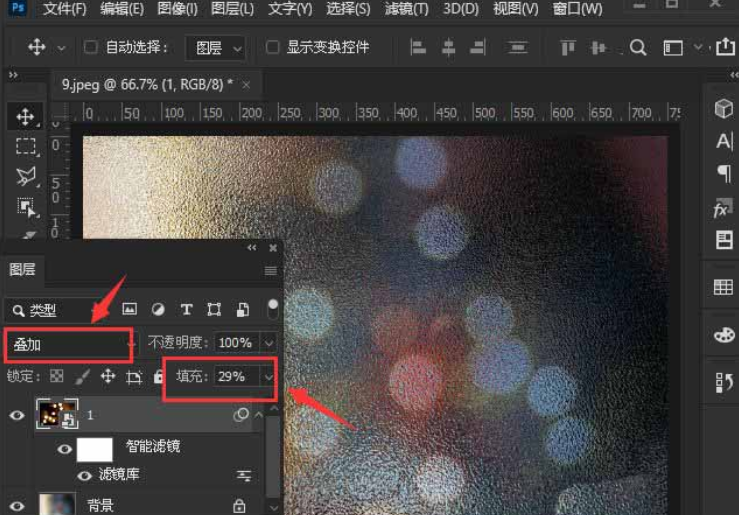
以上就是小编带来的ps图片添加光斑效果教程,希望可以帮助到大家哦。
相关信息
-
-
2021/11/12
谷歌浏览器怎么翻译网页?Chrome浏览器翻译网页的方法教程 -
2021/11/11
PS图片怎么添加光斑效果?PS图片添加光斑效果教程 -
2021/11/11
Win10系统打不开PS CS6怎么解决?
-
-
网易闪电邮发出邮件怎么撤回
网易闪电邮可以撤回邮件吗?网易闪电邮不仅支持所有网易邮箱,还支持Gmail、QQ邮箱、Sina邮箱等其它邮箱,可以根据主题、发件人、收件人、时间、紧急性等各种条件进行邮件搜索,那...
2021/11/11
-
惠普打印机显示正在打印却不打印
惠普打印机显示正在打印却不打印怎么解决?很多办公的用户都会选择惠普打印机,因为方便快捷,但是在打印的时候也会出现问题,比如电脑显示正在打印了,出纸的盖板已经打开,但是没有任...
2021/11/10
系统教程栏目
栏目热门教程
- 1 剪映Windows电脑版打开或者新建草稿就闪退怎么办?
- 2 剪映Windows专业电脑版目前支持什么格式的视频导入?
- 3 腾讯在线文档怎么导入本地文档?腾讯在线文档导入本地文档教程分享
- 4 怎么在腾讯QQ发起群投票?腾讯QQ发起群投票的方法
- 5 轻颜相机模糊怎么办?一招教你提升轻颜相机图片清晰度!
- 6 chromium浏览器怎么卸载?chromium的卸载方法
- 7 疯读小说怎么开启精选推送?几个步骤教你开启个性化推送!
- 8 moo日记怎么换封面?7个步骤教你轻松更换moo日记封面!
- 9 网盘文件打开慢?教你百度网盘清理预览缓存的方法
- 10 itools怎么备份iphone数据?根据这个方法操作即可轻松备份!
人气教程排行
站长推荐
热门系统下载
- 1 番茄花园 GHOST WIN10 X64 完美体验版 V2020.04(64位)
- 2 番茄花园 GHOST XP SP3 极速装机版 V2013.12
- 3 雨林木风 GHOST WIN7 SP1 X64 极速体验版 V2018.08(64位)
- 4 电脑公司 GHOST WIN7 SP1 X64 极速体验版 V2017.12(64位)
- 5 深度技术 Ghost XP SP3 极速纯净版 v2011.12
- 6 电脑公司 GHOST WIN7 SP1 X64 经典优化版 V2015.03(64位)
- 7 技术员联盟 GHOST WIN7 SP1 X64 免激活旗舰版 V2019.07 (64位)
- 8 GHOST WIN8 X64 免激活专业版 V2017.03(64位)
- 9 深度技术 GHOST WIN10 X86 正式装机版 V2020.02(32位)
- 10 番茄花园 GHOST WIN7 SP1 X64 官方旗舰版 V2016.07 (64位)